בין אם אתה בבית, בעבודה או ב- בערך, סביר להניח שתמצא רשת Wi-Fi שתוכל להתחבר אליה לגישה לאינטרנט.
-
בחר בסמליםרשת, צליל או סוללה ( ) בקצה השמאלי של שורת המשימות כדי לפתוח הגדרות מהירות.
הסמל מנותק מופיע כאשר אינך מחובר.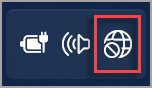
-
בהגדרה המהירה Wi-Fi, בחר נהל Wi-Fi חיבורים .
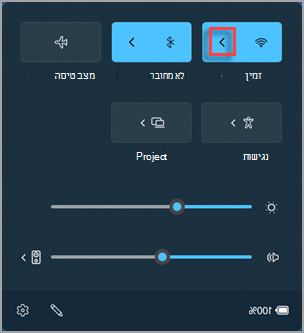
-
בחר את רשת ה- Wi-Fi שאליה ברצונך להתחבר ולאחר מכן בחר התחבר.
-
הקלד את סיסמת הרשת ולאחר מכן בחר הבא.
בין אם אתה בבית, בעבודה או ב- בערך, סביר להניח שתמצא רשת Wi-Fi שתוכל להתחבר אליה לגישה לאינטרנט.
-
בחר בסמל רשת בשורת המשימות. הסמל שמופיע תלוי במצב החיבור הנוכחי שלך. אם אינך רואה את אחד מסמלי הרשת (או סמל דומה) שמוצגים בתמונה הבאה, לחוץ על החץ למעלה כדי לראות אם הוא מוצג שם.
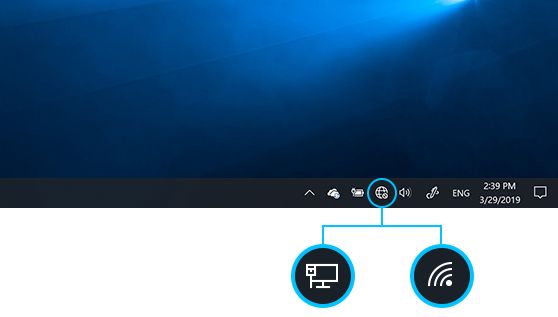
-
בחר את רשת ה- Wi-Fi שאליה ברצונך להתחבר ולאחר מכן בחר התחבר.
-
הקלד את סיסמת הרשת ולאחר מכן בחר הבא.
-
בחר כן או לא, בהתאם לסוג הרשת שאליה אתה מתחבר ואם ברצונך שמחשבים ומכשירים אחרים ברשת יוכלו לגלות את המחשב שלך.










